Melhor Maneira de Converter M4A para AIFF com Alta Qualidade
No reino do áudio digital, diferentes formatos de arquivo atendem a propósitos distintos, geralmente adaptados a dispositivos ou softwares específicos. Entre esses formatos, M4A e AIFF ocupam posições únicas. M4A, um formato de áudio popular comumente associado a dispositivos Apple, oferece compressão de áudio de alta qualidade. Por outro lado, o AIFF (Audio Interchange File Format) é um formato de áudio não comprimido que preserva a qualidade original do som sem nenhuma perda. Neste artigo, nós exploraremos como converter arquivos M4A para o formato AIFF, focando em três métodos diferentes: usando um software baseado em Windows, utilizando o iTunes em um Mac e empregando um conversor online.
Parte 1. O Que é um Arquivo AIFF?
AIFF, ou Audio Interchange File Format, é um formato de arquivo de áudio que armazena dados de som, normalmente descompactados, de uma forma que permite reprodução de áudio de alta qualidade. Arquivos AIFF são comumente usados em produção profissional de áudio, edição musical e masterização, pois fornecem uma maneira sem perdas de armazenar áudio sem comprometer a qualidade do som.
Arquivos AIFF são compatíveis com uma ampla gama de software e hardware de áudio, tornando-os uma escolha versátil para trabalho de áudio. Embora arquivos AIFF descompactados possam ocupar mais espaço de armazenamento do que formatos de áudio compactados como M4A, eles oferecem a vantagem de preservar os dados de áudio originais intactos, garantindo nenhuma perda de detalhes ou qualidade.
Parte 2. Como Converter M4A para AIFF com a Mais Alta Qualidade
Para uma conversão eficaz de M4A para AIFF, considere usar o HitPaw Univd (HitPaw Video Converter). Este software oferece um recurso de conversão em lote, permitindo que você converta vários arquivos M4A simultaneamente sem comprometer a qualidade. A tecnologia avançada empregada garante que os arquivos de mídia convertidos mantenham uma proporção de qualidade de 1:1.
- Converta M4A para uma variedade de formatos como AIFF, WAV, FLAC, MP3
- Habilite a conversão em lote para eficiência e economia de tempo no processamento
- Utilize a aceleração de GPU para otimizar a velocidade e o desempenho da conversão
- Desfrute de uma experiência gratuita, limpa, segura, eficiente e fácil de usar
Passo 1:Baixe e instale o HitPaw Univd. Inicie o software e clique no botão "Adicionar Arquivos" para importar os arquivos M4A que você deseja converter.

Passo 2:No menu suspenso em "Converter Tudo para", selecione AIFF na lista de formatos disponíveis.

Passo 3:Clique no botão "Converter" para iniciar o processo de conversão. O software converterá os arquivos M4A para o formato AIFF, mantendo a mais alta qualidade de áudio.

Passo 4:Quando a conversão estiver concluída, você poderá encontrar os arquivos AIFF convertidos na pasta de saída especificada durante a configuração.
Parte 3. Como Converter M4A para AIFF no Mac com o iTunes?
Em sistemas Mac, você pode utilizar o iTunes para converter arquivos M4A para o formato AIFF. O iTunes fornece um processo direto para conversão e mantém uma qualidade decente nos arquivos de saída.
Passo 1:Inicie o aplicativo Apple Music acessando-o no Launchpad ou usando a Pesquisa Spotlight (Cmd + Espaço).
Passo 2:Navegue até "Música > Preferências" pela barra de menu superior ou usando o atalho Cmd + no seu teclado.

Passo 3:Na janela pop-up, vá até a aba "Arquivos" e clique no botão "Importar Configurações".

Passo 4:Outro pop-up aparecerá. No menu suspenso "Importar Usando", selecione "Codificador AIFF". Escolha "Automático" no menu suspenso "Configuração" e clique em "OK".

Passo 5:Importe seu arquivo M4A para o aplicativo Music acessando "Biblioteca > Músicas" na barra lateral. Abra o Finder, selecione o arquivo, arraste e solte-o na página "Músicas".

Passo 6:Localize o arquivo importado e selecione-o. Vá para "Arquivo > Converter > Versão AIFF" na barra de menu para iniciar o processo de conversão.
Passo 7:Assim que a conversão estiver concluída, selecione a versão convertida, pressione Cmd + C para copiá-la e cole-a no local desejado no Finder.
Usando o iTunes, os usuários de Mac podem facilmente converter arquivos M4A para AIFF sem a necessidade de software adicional.
Parte 4. Como Converter M4A para AIFF com um Conversor Online?
Alternativamente, você pode usar conversores online para converter arquivos M4A para o formato AIFF. Esses conversores oferecem conveniência e acessibilidade, permitindo que você execute a conversão diretamente do seu navegador da web. No entanto, a qualidade dos arquivos convertidos pode variar dependendo do conversor usado. Aqui está uma lista dos 5 principais conversores online de M4A para AIFF, junto com descrições detalhadas para cada um:
1. CloudConvert
CloudConvert é uma poderosa ferramenta de conversão de arquivos online que suporta uma ampla gama de formatos, incluindo M4A para AIFF. Ele oferece uma interface simples e permite que você converta arquivos carregando-os do seu computador ou fornecendo uma URL. O CloudConvert também fornece opções para personalizar as configurações de conversão e suporta conversão em lote para vários arquivos.
Recursos:
- Suporta uma ampla gama de formatos de áudio e vídeo.
- Interface simples com controles fáceis de usar.
- Opção para personalizar as configurações de conversão.
- Suporte para conversão em lote para vários arquivos.
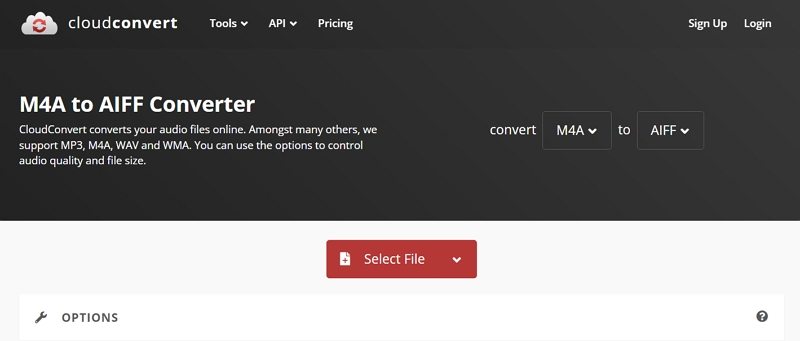
2. Online Converter Free
O Online Converter Free é outro serviço popular de conversão de arquivos online que pode converter M4A para AIFF. Ele fornece um processo de conversão direto e permite que você carregue arquivos do seu computador ou arraste e solte-os no conversor. O Online-Convert também oferece opções para ajustar a qualidade do áudio e a taxa de bits durante o processo de conversão.
Recursos:
- Processo de conversão simples e direto.
- Suporta upload de arquivo arrastando e soltando.
- Opção para ajustar a qualidade do áudio e a taxa de bits.
- Velocidade de conversão rápida.
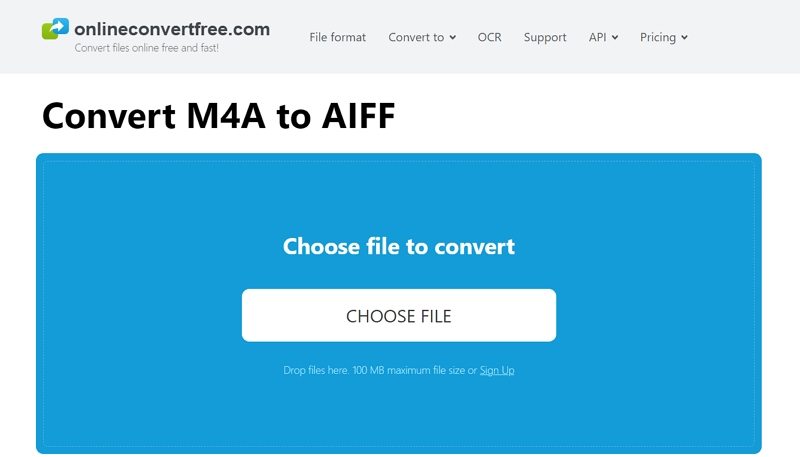
3. Convertio
O Convertio é um conversor de arquivos online versátil que pode lidar com vários formatos, incluindo M4A para AIFF. Ele oferece uma interface limpa e moderna, tornando-o fácil de navegar e usar. O Convertio também fornece opções para personalizar as configurações de saída e suporta conversão em lote para converter vários arquivos de uma vez.
Recursos:
- Interface de usuário limpa e moderna.
- Suporta conversão em lote para vários arquivos.
- Opção para personalizar as configurações de saída.
- Processo de conversão rápido e eficiente.
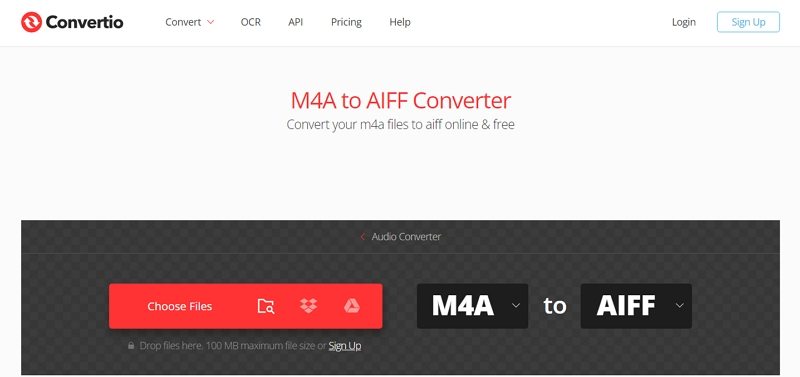
4. Zamzar
O Zamzar é um serviço popular de conversão de arquivos online que suporta uma ampla gama de formatos de áudio, vídeo e documentos. Ele permite que você converta M4A para AIFF carregando seus arquivos ou fornecendo uma URL. O Zamzar também oferece notificações por e-mail quando a conversão for concluída, tornando conveniente receber os arquivos convertidos.
Recursos:
- Suporta uma ampla variedade de formatos de arquivo.
- Notificação por e-mail quando a conversão for concluída.
- Processo de conversão simples e direto.
- Interface simples.
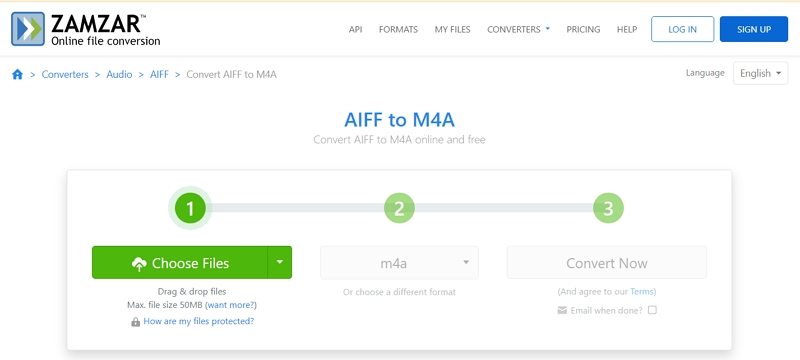
5. FreeConvert
O FreeConvert é uma ferramenta de conversão de arquivos online gratuita que converte M4A para AIFF e outros formatos. Ela oferece um processo de conversão direto e permite que você carregue arquivos do seu computador ou use uma URL. O FreeFileConvert também fornece opções para ajustar a qualidade do áudio e a taxa de bits durante a conversão.
Recursos:
- Conversor online gratuito e fácil de usar.
- Suporta ajuste de qualidade de áudio e taxa de bits.
- Processo de conversão simples e direto.
- Velocidade de conversão rápida.
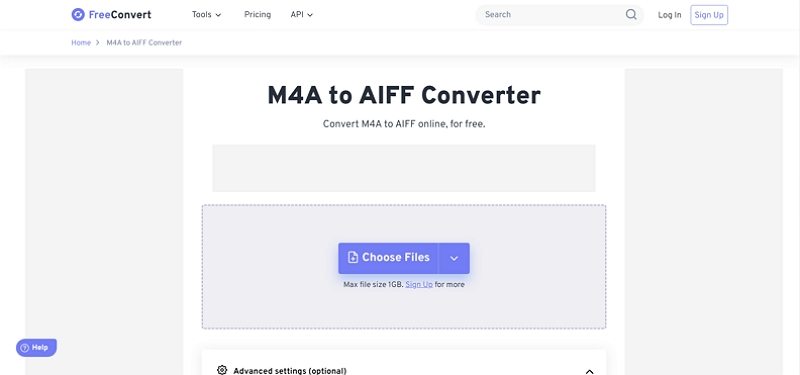
Esses são alguns dos principais conversores online de M4A para AIFF disponíveis. Cada conversor oferece recursos e opções exclusivos, para que você possa escolher o que melhor se adapta às suas necessidades e preferências. Lembre-se de sempre usar conversores confiáveis e seguros para garantir a segurança dos seus arquivos.
Conclusão
Aí está! Converter seus arquivos M4A para AIFF é moleza. Se você estiver usando um dispositivo Mac, basta utilizar o iTunes. Como alternativa, você pode optar por uma das ferramentas online mencionadas nesta postagem. Essas ferramentas estão entre as melhores do setor e são fáceis de usar. Você também pode experimentar o HitPaw Univd (HitPaw Video Converter) para uma experiência perfeita.






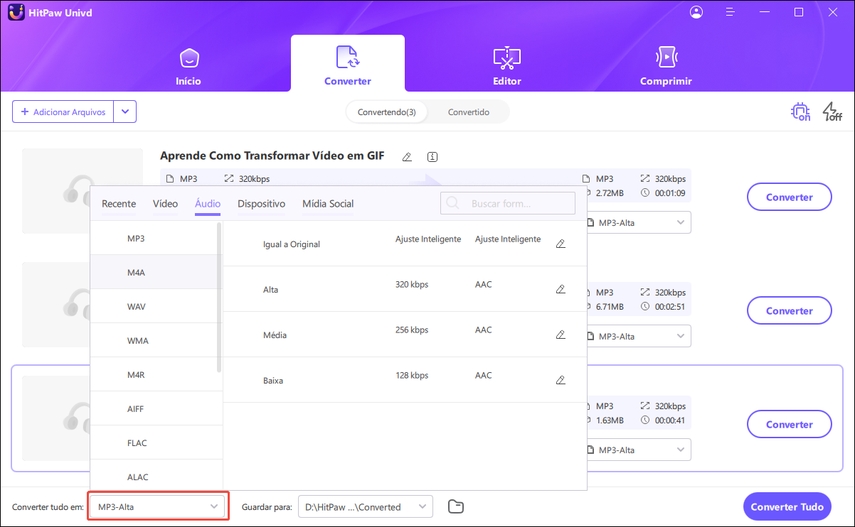
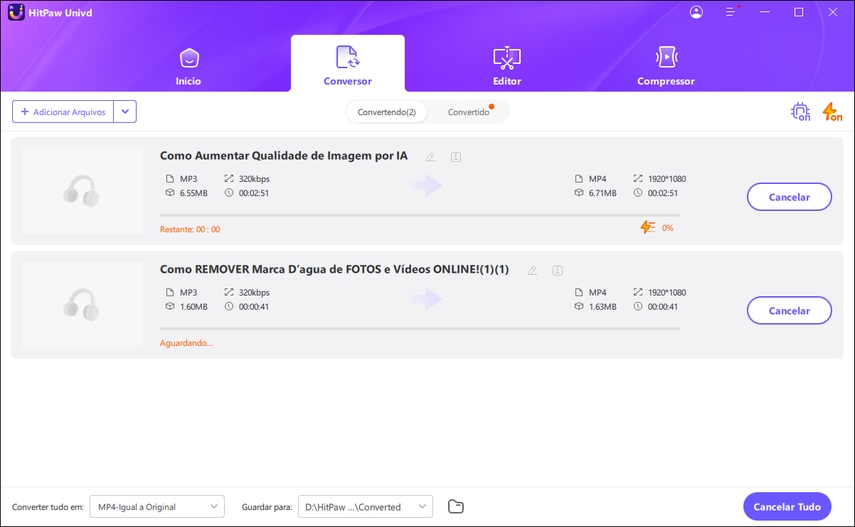





 HitPaw FotorPea
HitPaw FotorPea HitPaw VikPea
HitPaw VikPea

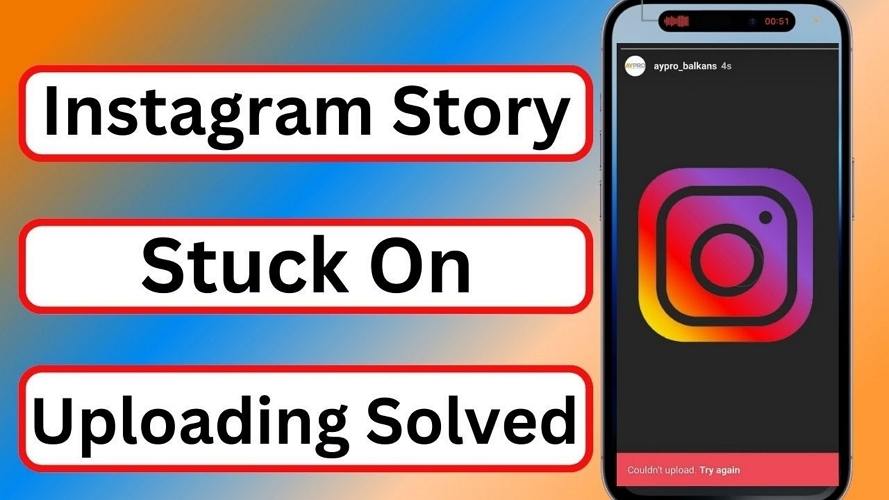


Compartilhar este artigo:
Selecionar a classificação do produto:
Antônio García
Editor-em-Chefe
Trabalho como freelancer há mais de cinco anos. Sempre fico impressionado quando descubro coisas novas e os conhecimentos mais recentes. Acho que a vida não tem limites, mas eu não conheço limites.
Ver todos os ArtigosDeixar um Comentário
Criar sua avaliação sobre os artigos do HitPaw